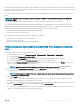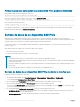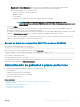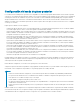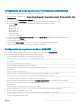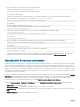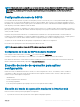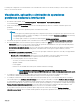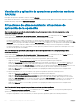Users Guide
Visualización y aplicación de operaciones pendientes mediante
RACADM
Para aplicar las operaciones pendientes, utilice el comando jobqueue.
Para obtener más información, consulte iDRAC RACADM Command Line Reference Guide (Guía de referencia de la línea de comandos
RACADM de iDRAC), disponible en dell.com/idracmanuals.
Situaciones de almacenamiento: situaciones de
aplicación de la operación
Caso 1: se seleccionó una operación de aplicación (Aplicar ahora, En el siguiente reinicio, o A la hora programada) y no hay
operaciones pendientes existentes
Si seleccionó la opción Aplicar ahora, En el siguiente reinicio o A la hora programada y, a continuación, hizo clic en Aplicar, primero se
crea la operación pendiente para la operación de conguración del almacenamiento seleccionada.
• Si la operación pendiente se realiza correctamente y no existen operaciones pendientes anteriores, se crea el trabajo. Si el trabajo se
creó correctamente, aparece un mensaje que indica que se ha creado la Id. de trabajo para el dispositivo seleccionado. Haga clic en
Cola
de trabajos para ver el progreso del trabajo en la página Cola de trabajos. Si el trabajo no se creó, aparecerá un mensaje indicando que
el trabajo no se creó correctamente. También se muestra la identicación del mensaje y la acción de respuesta recomendada.
• Si la operación pendiente no se crea correctamente y no hay operaciones pendientes anteriores, aparecerá un mensaje de error con la
Id. y la acción de respuesta recomendada.
Caso 2: se seleccionó una operación de aplicación (Aplicar ahora, En el siguiente reinicio o A la hora programada) y existen
operaciones pendientes
Si seleccionó la opción Aplicar ahora, En el siguiente reinicio o A la hora programada y, a continuación, hizo clic en Aplicar, primero se
crea la operación pendiente para la operación de conguración del almacenamiento seleccionada.
• Si la operación pendiente se creó correctamente y hay operaciones pendientes, aparecerá un mensaje.
• Haga clic en el vínculo Ver operaciones pendientes para ver las operaciones pendientes para el dispositivo.
• Haga clic en Crear trabajo para crear el trabajo para el dispositivo seleccionado. Si el trabajo se creó correctamente, aparece un
mensaje que indica que se ha creado la Id. de trabajo para el dispositivo seleccionado. Haga clic en Cola de trabajos para ver el
progreso del trabajo en la página Cola de trabajos. Si el trabajo no se creó, aparecerá un mensaje indicando que el trabajo no se creó
correctamente. El mensaje también muestra la identicación de mensaje y las acciones de respuesta recomendadas.
• Haga clic en Cancelar para no crear el trabajo y permanecer en la página para realizar más operaciones de conguración del
almacenamiento.
• Si la operación pendiente no se crea correctamente y hay operaciones pendientes, aparecerá un mensaje de error.
• Haga clic en Operaciones pendientes para ver las operaciones pendientes para el dispositivo.
• Haga clic en Crear trabajo para operaciones correctas para crear el trabajo para las operaciones pendientes existentes. Si el
trabajo se creó correctamente, aparece un mensaje que indica que se ha creado la Id. de trabajo para el dispositivo seleccionado.
Haga clic en Cola de trabajos para ver el progreso del trabajo en la página Cola de trabajos. Si el trabajo no se creó, aparecerá un
mensaje indicando que el trabajo no se creó correctamente. También se muestra la identicación del mensaje y la acción de
respuesta recomendada.
• Haga clic en Cancelar para no crear el trabajo y permanecer en la página para realizar más operaciones de conguración del
almacenamiento.
Caso 3: se seleccionó Agregar a operaciones pendientes y no existen operaciones pendientes
Si seleccionó Agregar a operaciones pendientes y, a continuación, hizo clic en Aplicar, primero se crea la operación pendiente para la
operación de conguración del almacenamiento seleccionada.
• Si la operación pendiente se creó correctamente y no existen operaciones pendientes, aparecerá un mensaje informativo:
260
Administración de dispositivos de almacenamiento